3DMax绘制圆角二十九边柱教程
溜溜自学 室内设计 2021-10-29 浏览:628
大家好,我是小溜。3DSMax是一款目前比较专业的三维建模软件,在这个软件中有许多强大的功能供我们进行使用。但是新手在学习软件的使用时,我们需要从简单的几何体开始创作。今天来分享一下3DMax绘制圆角二十九边柱教程,软件的操作虽多,但熟悉之后你就会觉得很简单了,下面来给大家分享一下教程,大家可以参考看看哦!
想要更深入的了解“3DMax”可以点击免费试听溜溜自学网课程>>
工具/软件
电脑型号:联想(lenovo)天逸510s; 系统版本:Windows7; 软件版本:3DMax2012
方法/步骤
第1步
打开3DMax2012软件,进入到软件绘图界面;
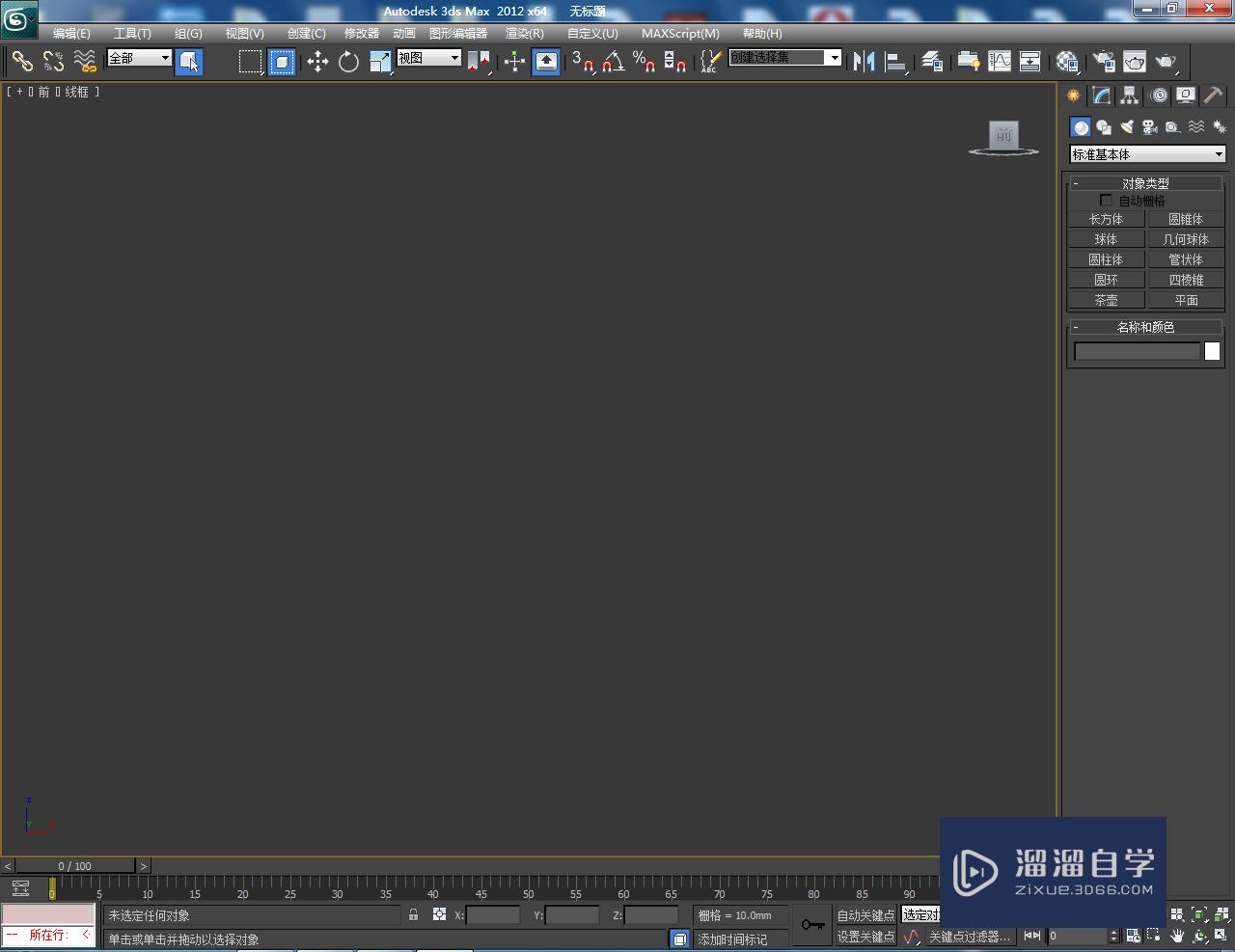
第2步
点击【创建】-【图形】-【多边形】,按图示对圆角二十九边形参数进行设置,绘制出一个圆角二十九边形图案;
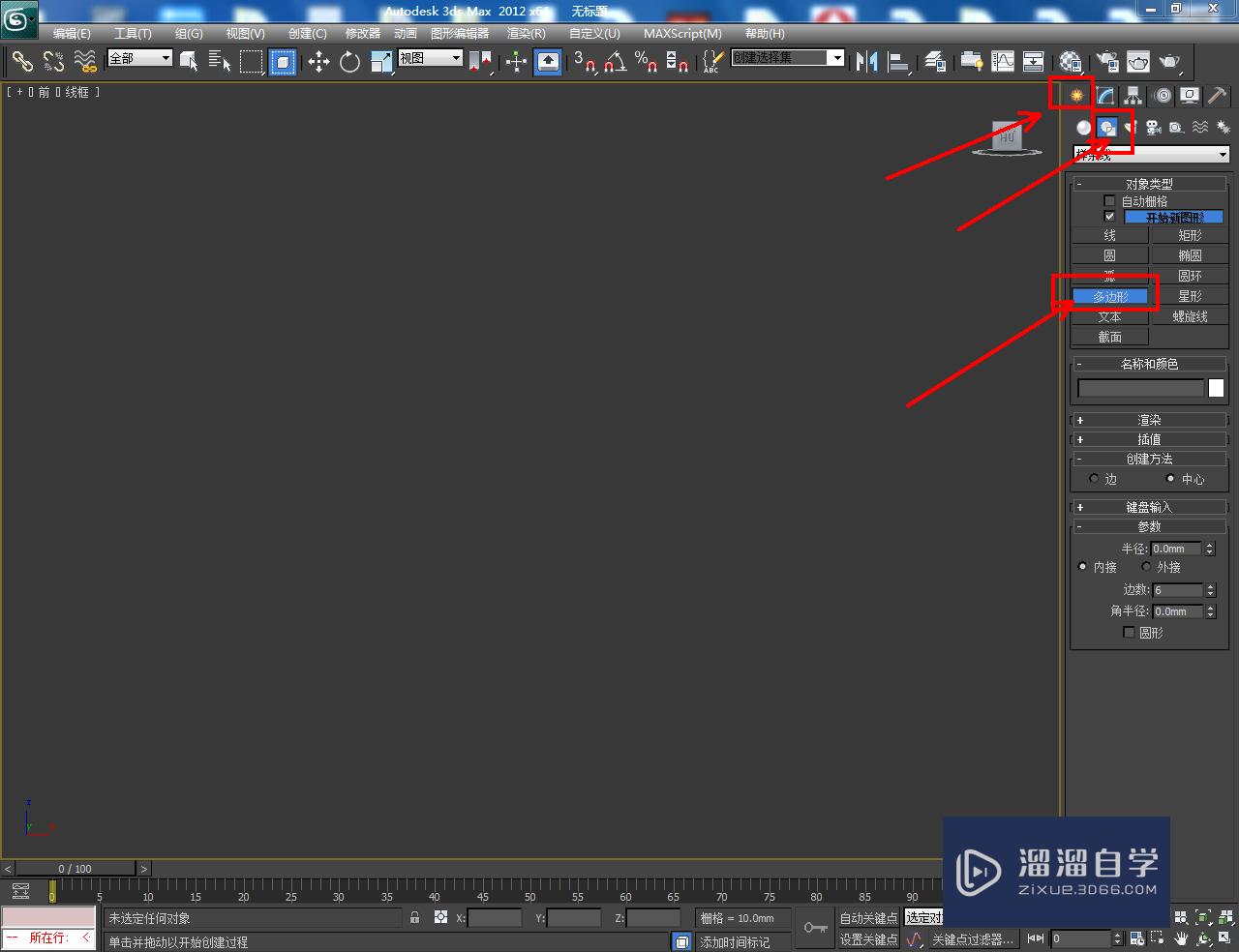
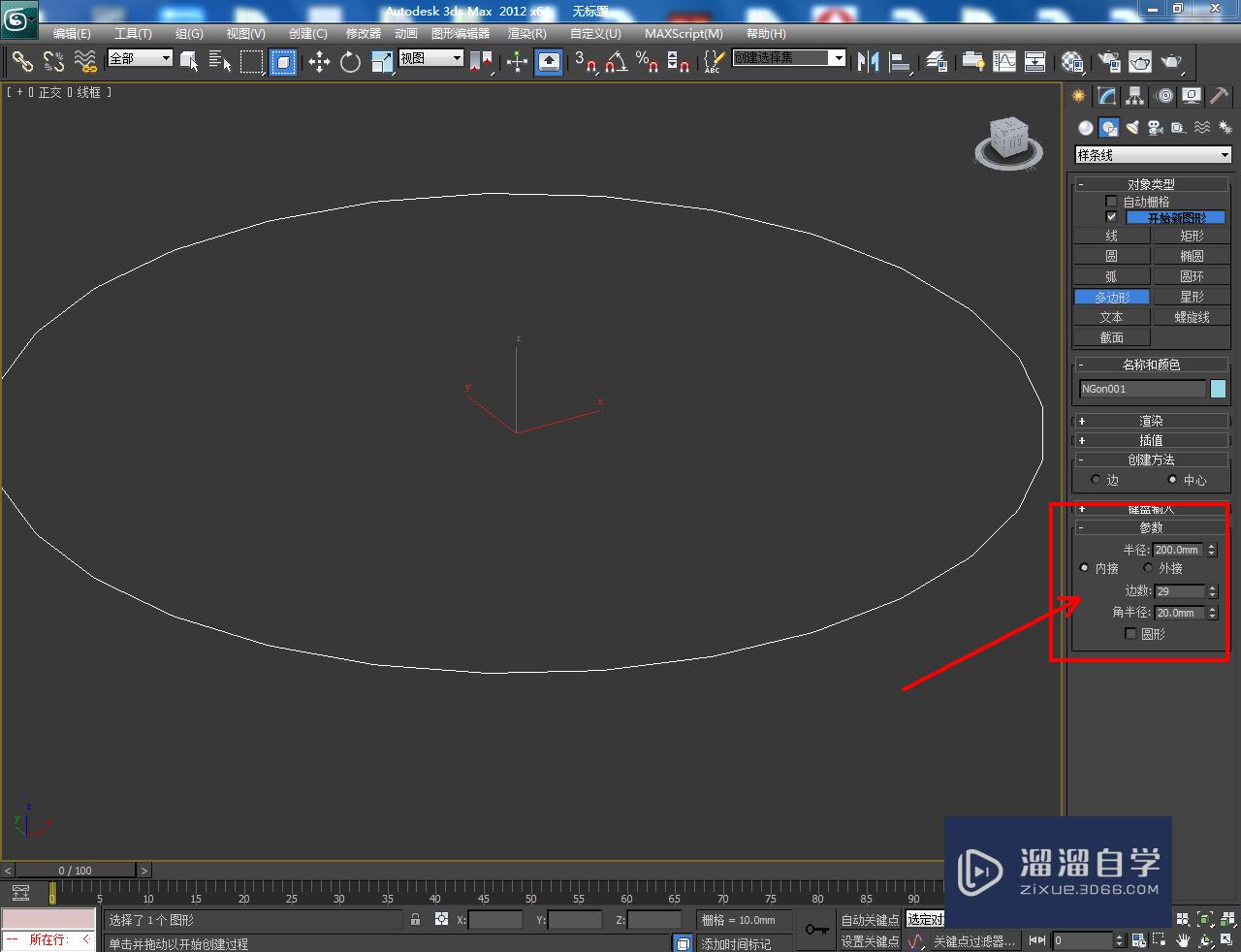
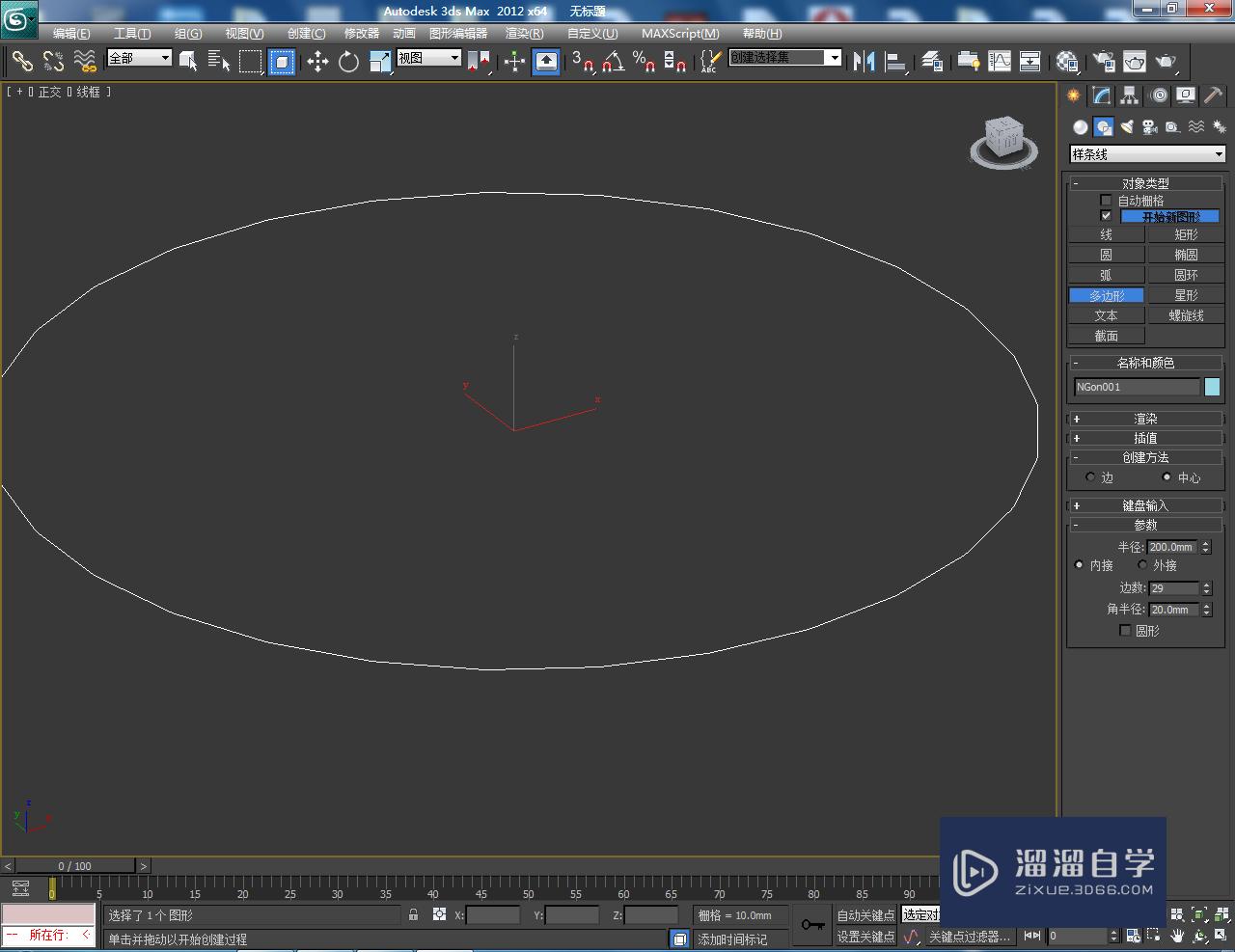
第3步
选中圆角二十九边形,点击【修改】-【挤出】,按图示设置好挤出的各个参数,绘制出一个圆角二十九边柱模型;
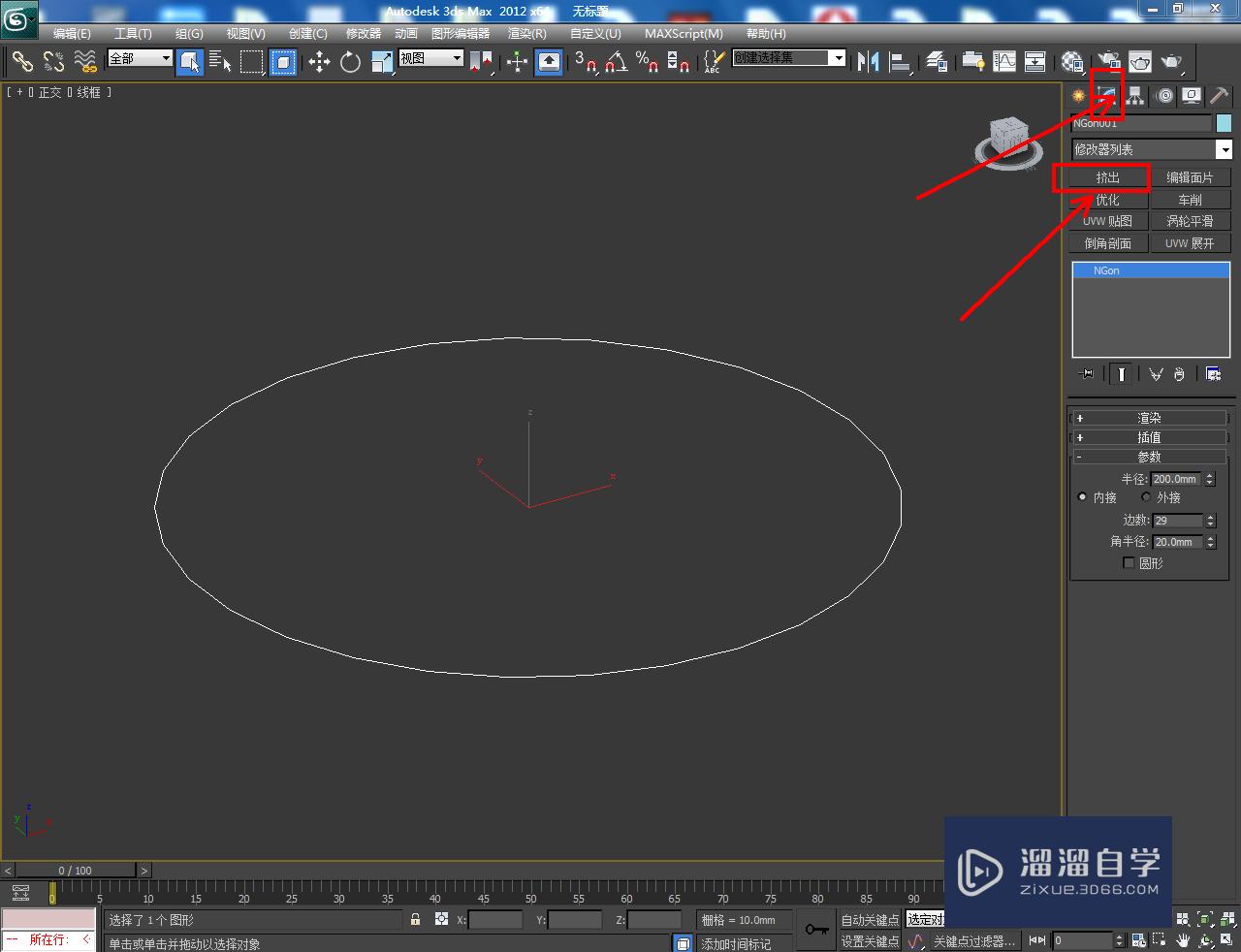
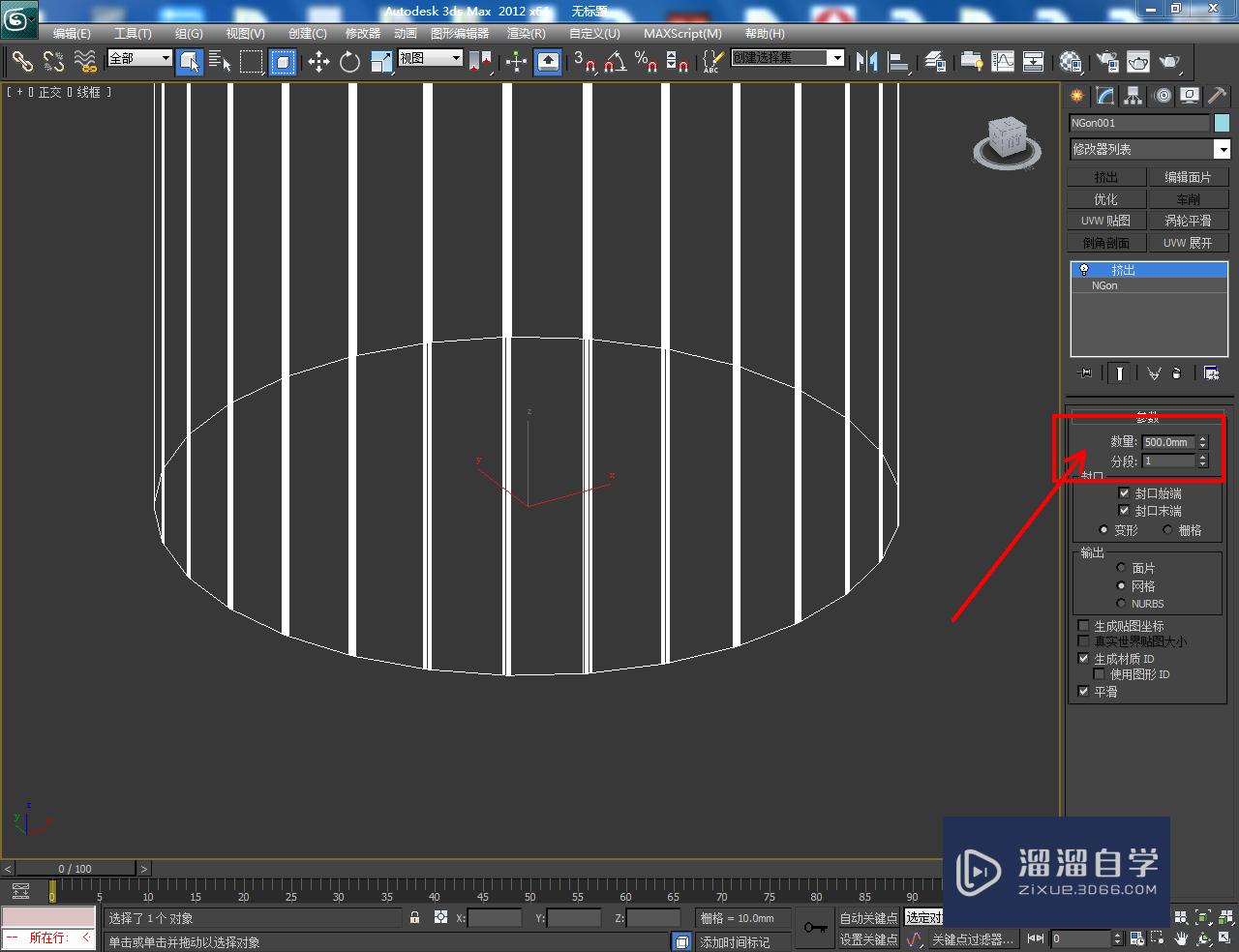

第4步
点击【材质编辑器】,按图示设置一个白色材质球并附加给模型即可。这样我们的圆角二十九边柱就制作完成了,赶紧试试吧!




相关文章
距结束 04 天 11 : 24 : 15
距结束 01 天 23 : 24 : 15
首页









